Dropbox potrebbe non avere lo scintillio di Microsoft Office o Google Drive. Ma puoi trasformarlo in un luogo di lavoro agile tra le nuvole. I terabyte di spazio di archiviazione proteggono i tuoi file, ma se avessi bisogno di un documento per legare tutto insieme?
Dropbox Paper è lo strumento di collaborazione dei documenti che può aiutarti a costruire una base di conoscenza completa. I modelli sono di ulteriore aiuto per dare il via al tuo lavoro.
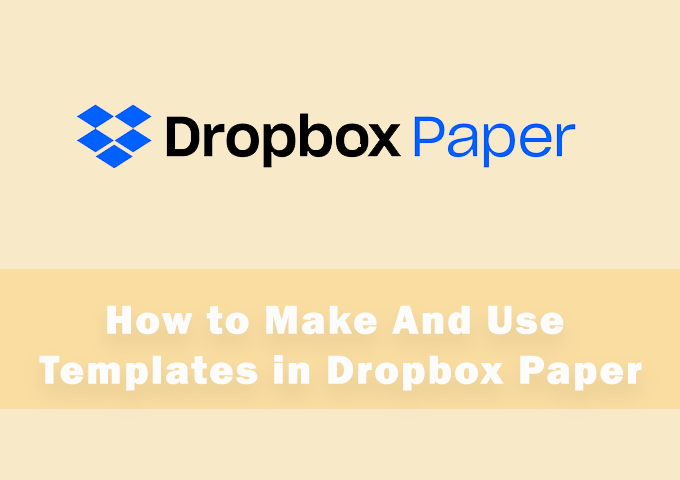
I modelli Dropbox Paper, come tutti i modelli, sono blocchi predefiniti che consentono di risparmiare tempo. Puoi anche trasformare qualsiasi documento in un modello con un solo clic. Quindi, esploriamo entrambi i processi e apprezziamo quanto Dropbox sia stato facile.
Come scegliere modelli di carta pre-progettati in Dropbox
Dropbox ha un buon scelta di modelli pre-progettati. Questi modelli sono adatti per le industrie e le loro esigenze quotidiane. Alcuni modelli come modelli di note di riunione sono tariffe versatili e standard in qualsiasi collezione di modelli. Puoi scegliere un modello e aggiungere i tuoi contenuti o persino modificare il design in base alle tue esigenze.
Ecco come avviare un documento con un modello.
1. Apri Dropbox Paper.
2. Nella schermata Home, vai a destra e invece di fare clic su Crea nuovo documento, seleziona Crea con modelli.
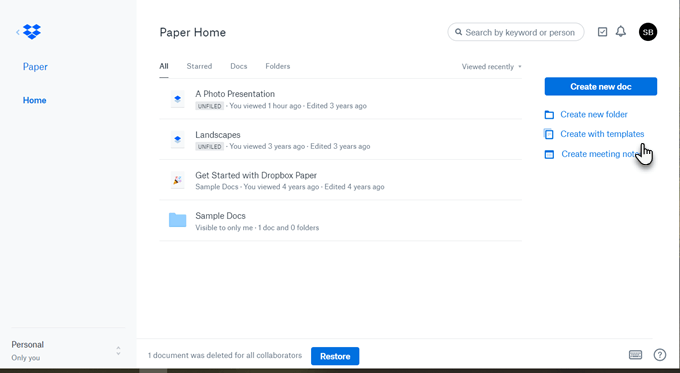
3. Viene visualizzata una finestra a discesa che visualizza una scelta di tre modelli predefiniti (Brainstorm, Nota di riunione, Piano di progetto). Puoi scegliere di utilizzare uno qualsiasi dei modelli con un solo clic sulle miniature e avviare il documento.
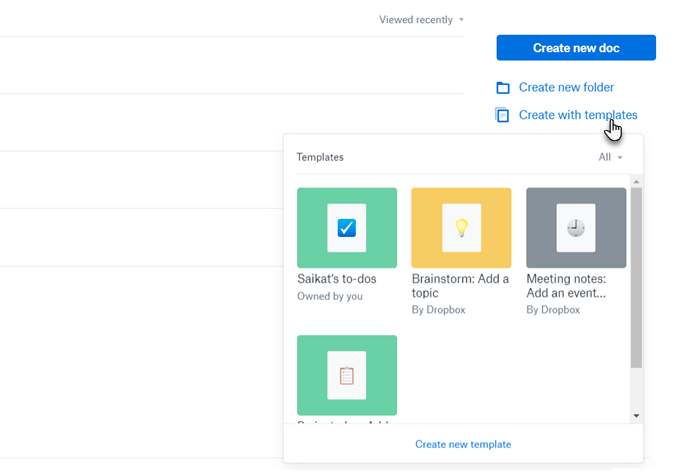
4. La finestra dei modelli mostra tutti i modelli. Fai clic sulla freccia a discesa accanto a Tuttoe puoi filtrare i modelli che possiedi o quelli condivisi con te dai tuoi collaboratori. Qualsiasi modello creato apparirà anche qui.
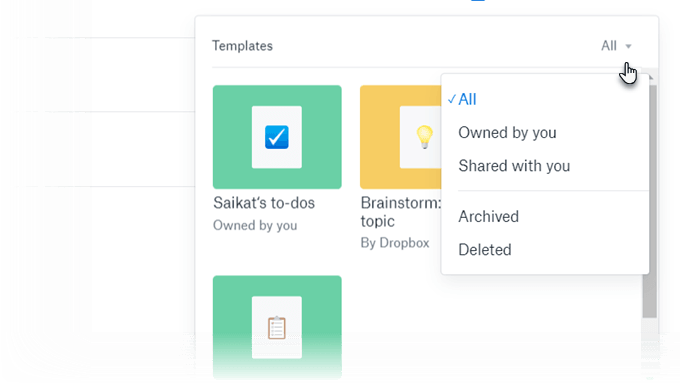
5. Come tutti i modelli, anche questo documento è solo un progetto. Puoi personalizzarlo in base alle tue esigenze modificando qualsiasi campo, intestazione o testo segnaposto. Una volta terminato il documento, spostalo in una cartella designata.
Dropbox ha anche un Libreria dei modelli di carta con una selezione ben categorizzata di altri modelli. Scorri fino a quello che desideri passando attraverso le categorie. Fai clic sulla miniatura del modello che desideri e scegli Usa modelloper iniziare il documento.
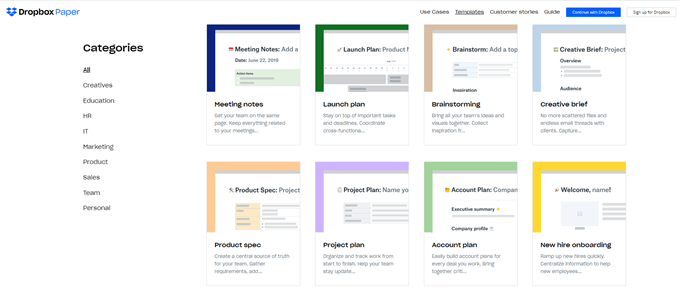
Come creare il tuo modello da un documento vuoto
Puoi trasformare qualsiasi documento vuoto in un modello. Disporre il documento e formattarlo con gli strumenti forniti da Dropbox.
La formattazione di un modello Dropbox Paper equivale alla formattazione di un documento. È possibile aggiungere tabelle, timeline, file multimediali, blocchi di codice ecc. Al modello. Puoi anche aggiungere un testo segnaposto che può fungere da etichetta per descrivere ciò che qualcun altro può riempire nei campi o negli spazi. Ricorda, Dropbox salva automaticamente tutte le modifiche.
Quindi apri il menu Altro(i tre punti orizzontali) in alto a destra e fai clic su Templatizeda il menu a discesa.
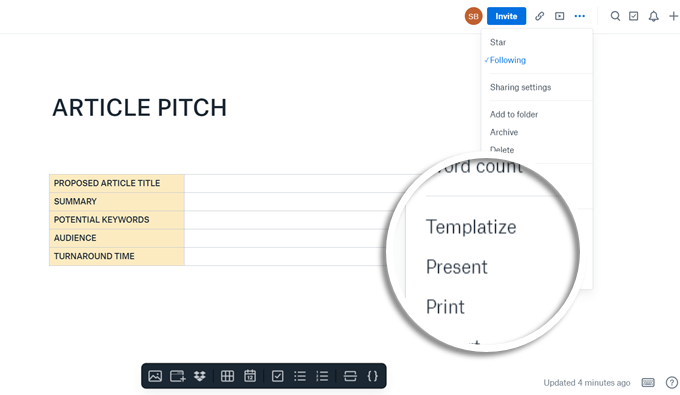
Il modello viene creato e nella parte superiore della pagina viene visualizzata un'intestazione Modello di modifica. Dopo aver apportato il modello, qualsiasi modifica apportata a questo non influirà sul documento originale.
Puoi anche aggiungere testo segnapostoselezionando il testo facendo clic sull'icona di testo nel menu di formattazione.
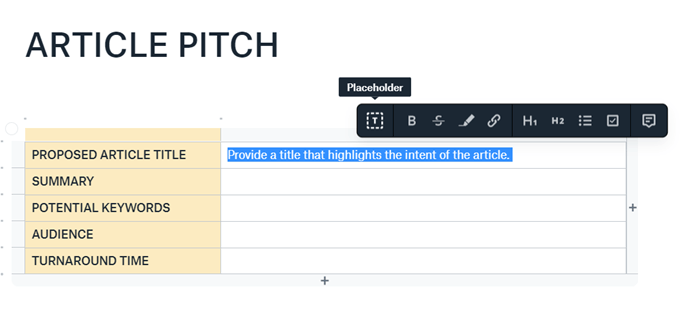
Suggerimento: Puoi anche considerare il documento Da fare e trasformarlo in un modello. Le cose da fare sono nascoste finché non fai clic sul pulsante Mostra cose da farein alto a destra. Una volta che lo visualizzi, puoi lavorarci su come un normale documento e persino renderlo parte di un altro documento. Ma per renderlo più utile, apportare eventuali modifiche e trasformarlo in un modello.
Ad esempio, è possibile trasformarlo in un elenco di controllo che è possibile utilizzare per rivedere un documento o un progetto. Ovviamente, hai la possibilità di utilizzare il modello Elenco di controllo della squadra anche nella libreria.
Modifica dei modelli di carta Dropbox
Tu può solo modificare i modelli che hai creato. Se si desidera modificare un modello condiviso creato da qualcun altro, quindi creare un documento dal modello. Successivamente, Templatizeper crearne una tua copia.
Ma ora, se nessuno dei modelli integrati soddisfa le tue esigenze? Dropbox Paper semplifica la creazione dei tuoi modelli con pochi clic.
Condivisione di un modello di Dropbox Paper
La condivisione di un modello aiuta tutti i membri del team iniziare dalla stessa base. Passa il mouse sopra il modello che desideri utilizzare e fai clic sull'icona di modifica (sembra una matita). Fai clic su Condividi.
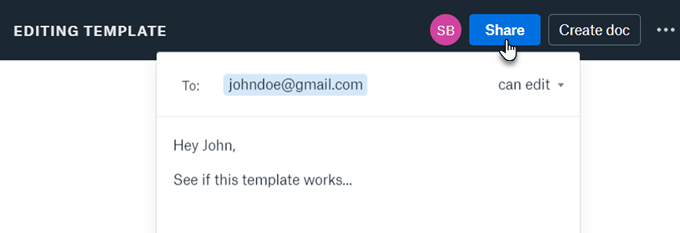
Puoi anche invitare collaboratori a lavorare su un nuovo modello con te. Il flusso di lavoro è lo stesso di qualsiasi documento condiviso prima che tu lo modifichi.
Crea modelli di carta Dropbox dall'app mobile
Non è necessario legato al desktop. Utilizza l'app mobile Dropbox Paper dedicata per creare e gestire i tuoi documenti in movimento. Il processo è lo stesso.
1. Apri Dropbox Paper su iOS o androide.
2. Nella schermata Sfoglia, fai clic sul segno più in alto e scegli un modello dall'elenco che appare sullo schermo.
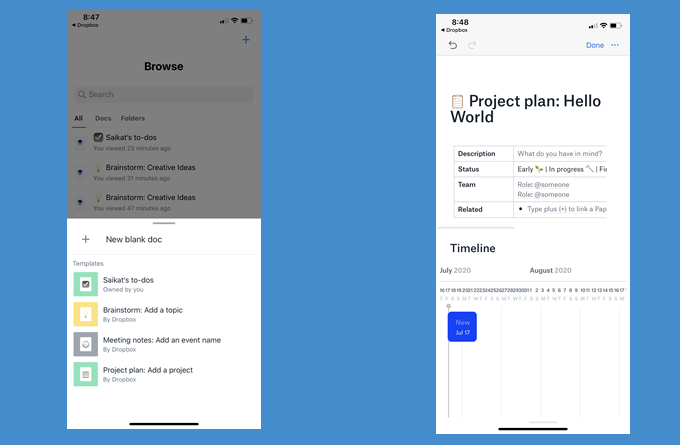
Ci sono ancora alcune limitazioni sull'app mobile. Non è ancora possibile accedere alla libreria di modelli. Inoltre, manca il metodo per "templatizzare" un documento. Eventualmente, Dropbox lo includerà nelle prossime iterazioni dell'app.
Dropbox è più di un archivio cloud
Dropbox è una destinazione preferita tra i cloud. Risparmia tempo e fatica con l'aiuto di questi suggerimenti per utilizzare Dropbox in modo più efficace. La sottile eleganza di Dropbox Paper dimostra che si sta evolvendo in una suite di produttività completa. Scrivere i tuoi documenti o collaborare ai tuoi file è solo un modo per usare lo spazio che hai.